Przydatne linki
Zdarzenie to występuje, kiedy Kontakt odwiedza adres URL zawierający konkretną frazę.
Dotyczy to adresów URL na monitorowanych domenach. Monitorowana domena to strona internetowa z kodem monitorującym SALESmanago.
Po umieszczeniu tego Zdarzenia na planszy Workflow, zdefiniuj następujące ustawienia:
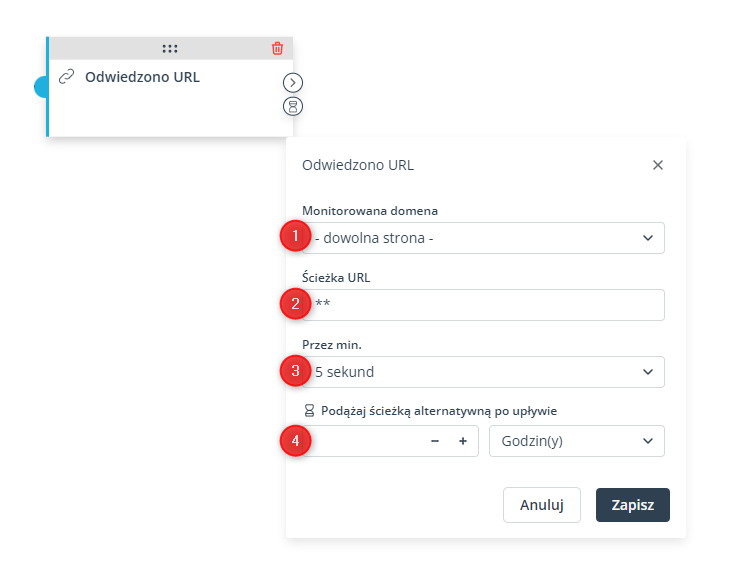
[1] Monitorowana domena – Wybierz stronę internetową, której odwiedzenie przez Kontakt uruchomi Zdarzenie. Lista zawiera strony internetowe, które mają kod monitorujący SALESmanago (jeżeli lista jest za długa i nie możesz znaleźć danej strony internetowej, zacznij wpisywać jej nazwę). Możesz wybrać konkretną domenę lub dowolną stronę. Jeżeli wybierzesz dowolną stronę, Zdarzenie wystąpi, kiedy adres URL zawierający frazę zdefiniowaną w punkcie [2] poniżej, zostanie odwiedzony na dowolnej z monitorowanych stron.
[2] Ścieżka URL – Zdefiniuj podkatalog (lub jego część), dla którego Zdarzenie ma wystąpić. Możesz podać dowolne katalogi i podkatalogi, ale nie podawaj domeny. Możesz wpisać ukośniki, ale nie jest to wymagane. Pamiętaj, że jeżeli wpiszesz ukośniki, zostaną one uwzględnione przez system.
PRZYKŁADY: Jeżeli wpiszesz: „/info/”, Zdarzenie wystąpi dla adresów URL takich jak: company.com/info/management-board. Jeżeli wpiszesz „info”, warunek zostanie spełniony dla adresów URL takich jak: company.com/info/management-board, company.com/company-info lub company.com/info.
Możesz również zdefiniować bardziej zaawansowane warunki. Przeczytaj więcej o wzorcach URL >>
[3] Przez min. – Zdefiniuj minimalny czas, jaki Kontakt musi spędzić na stronie, aby wystąpiło Zdarzenie.
Wybierz wartość z przedziału 5 sekund do 30 minut. Jeżeli nie uściślisz wymaganej długości wizyty na stronie, Zdarzenie wystąpi dla każdej wizyty na konkretnym adresie URL, niezależnie od czasu jej trwania.
UWAGA: System SALESmanago jest w stanie określić długość wizyty tylko wtedy, kiedy Kontakt kontynuuje przeglądać twoją witrynę, tzn. przechodzi z konkretnej ścieżki URL do innej na tej samej domenie. Z tego powodu Zdarzenie z ustawioną długością wizyty może nie działać zgodnie z oczekiwaniami. Zaleca się korzystanie z ustawienia domyślnego („-„).
[4] Podążaj ścieżką alternatywną po upływie – Opcja ta jest dostępna tylko wtedy, gdy to Zdarzenie nie jest Zdarzeniem inicjującym proces Workflow (tzn. jeżeli nie jest bezpośrednio połączone z elementem Start, tylko jest poprzedzone innym Zdarzeniem, Warunkiem lub Akcją). W tym miejscu możesz zdefiniować jak długo system powinien odczekać na wystąpienie tego Zdarzenia po poprzednim Zdarzeniu/Warunku/Akcji.
Jeżeli Zdarzenie wystąpi w określonym czasie, Kontakt natychmiast podąży ścieżką podstawową.
Jeżeli Zdarzenie nie wystąpi w określonym czasie, Kontakt podąży ścieżką alternatywną.
Przeczytaj więcej o zaawansowanych konfiguracjach Workflow >>
Kliknij Zapisz, aby kontynuować konfigurację procesu Workflow.








